
PDF Imager Professional(图像合并为pdf)
v2.003 电脑版- 介绍说明
- 下载地址
- 精品推荐
- 相关软件
- 网友评论
PDF Imager Professional提供图像转换PDF功能,可以通过这款软件将几十张截图合并为PDF,方便以文档的方式阅读截图内容,适合需要整理截图的朋友使用;有时候在电脑上收集资料会选择截图保存文档页面,可以选择对网页上的文字截图,可以对网页文档截图,可以对Word截图,截图完毕就可以通过PDF Imager Professional软件将全部图像转换为PDF文档,以后就可以在一个文档上阅读全部图片内容了,这款软件是免费的,需要就下载吧。
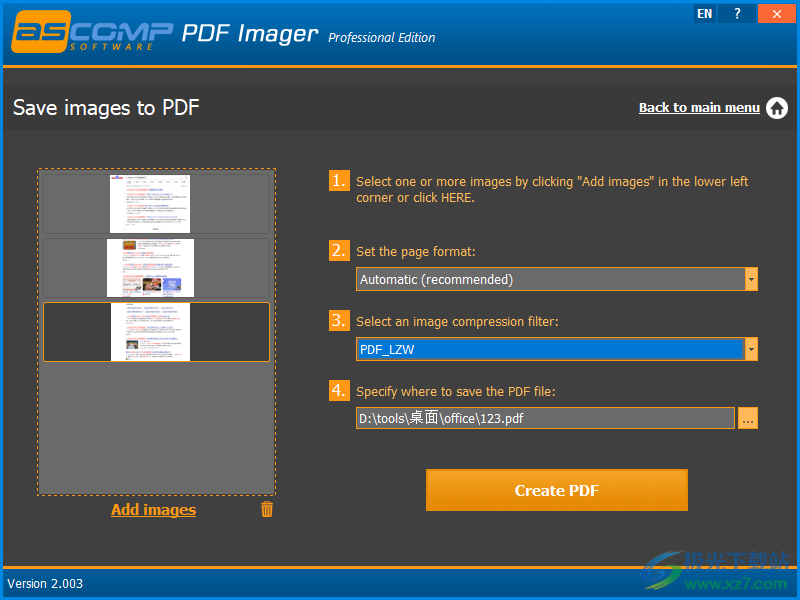
软件功能
1、PDF Imager Professional功能简单,可以在软件界面转换PDF到图像
2、可以添加多张图像到软件转换PDF,可以添加一张图像合并PDF
3、支持页面设置功能,可以设置A2、A3、A4、A5、A6等纸张页面
4、支持过滤器设置功能,可选PDF LZW、PDF JPEG、PDF RLE、PDF G4FAX
软件特色
1、PDF Imager Professional可以让用户轻松合并本地的图像到PDF
2、如果有很多文档的截图,可以将其全部保存为PDF
3、使用本软件就可以批量对多张图像合并到PDF,可以自动排列图像
4、合并的图像质量不发生变化,保证PDF内容清晰
使用方法
1、将PDF Imager Professional直接安装到电脑,点击下一步

2、提示软件的安装进度条,等等主程序安装结束
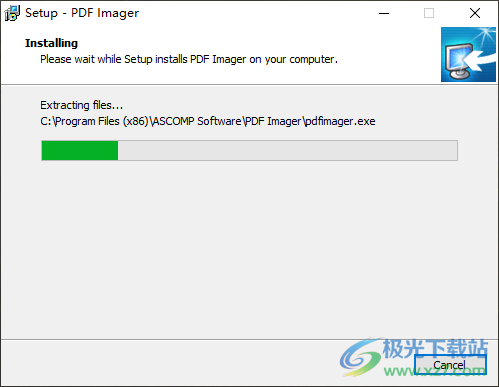
3、这里是软件的激活界面,随便输入十位数就可以激活软件
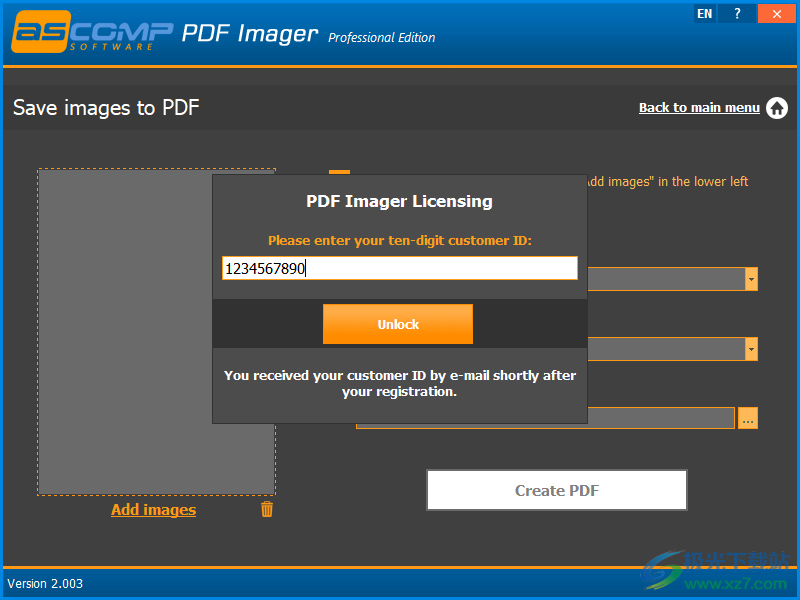
4、添加图像到软件,将您的截图添加到软件转换PDF
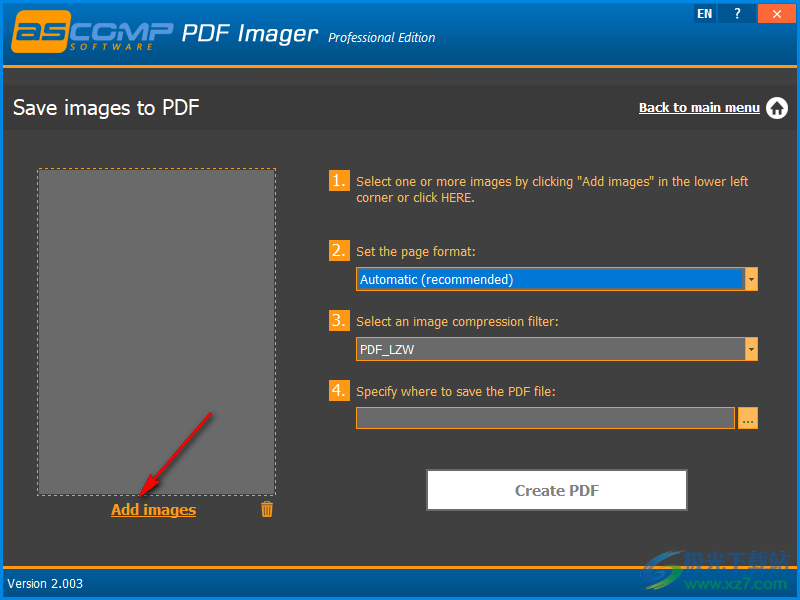
5、设置页面格式,可以默认Automatic (recommended),也可以选择A4,选择A3纸张
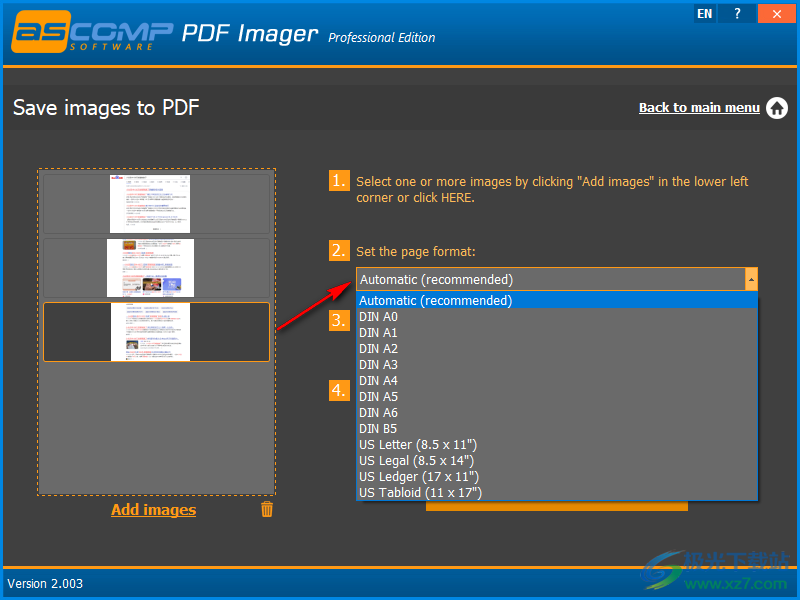
6、选择图像压缩过滤器:PDF_LZW,您也可以设置PDF_JPEG

7、指定保存PDF文件的位置,可以输入PDF名字,可以点击一个文件夹保存
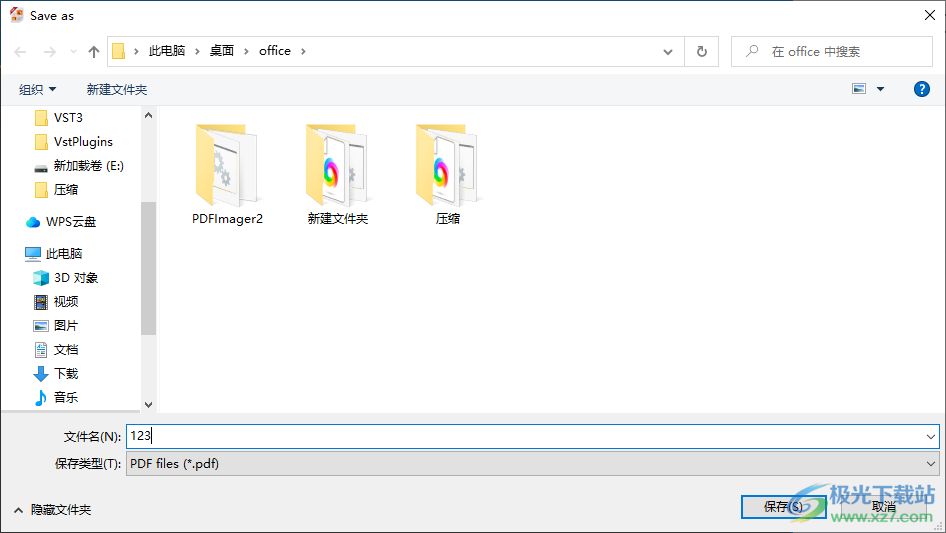
8、点击Create PDF就可以直接创建PDF

9、点击Open output folder可以打开输出文件夹,点击Open target file打开PDF
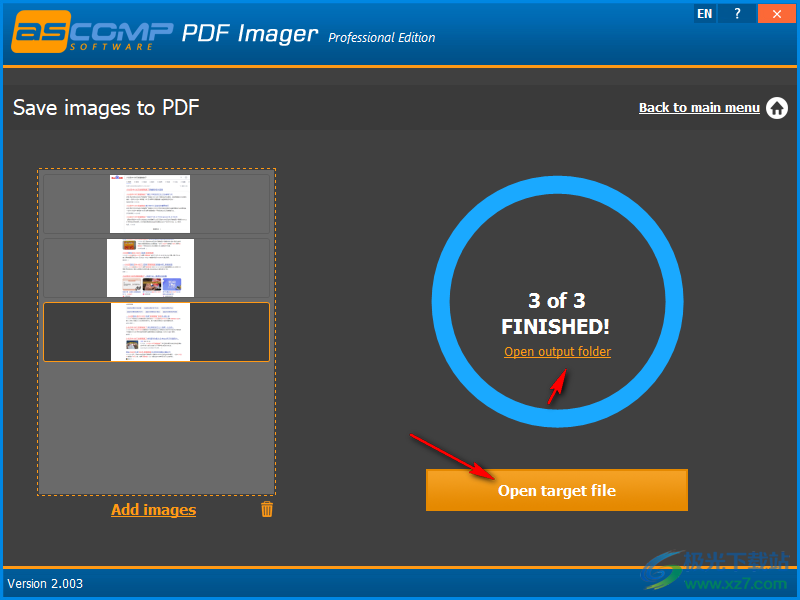
10、经过测试,这款软件已经将图像转换为PDF,需要就可以下载使用
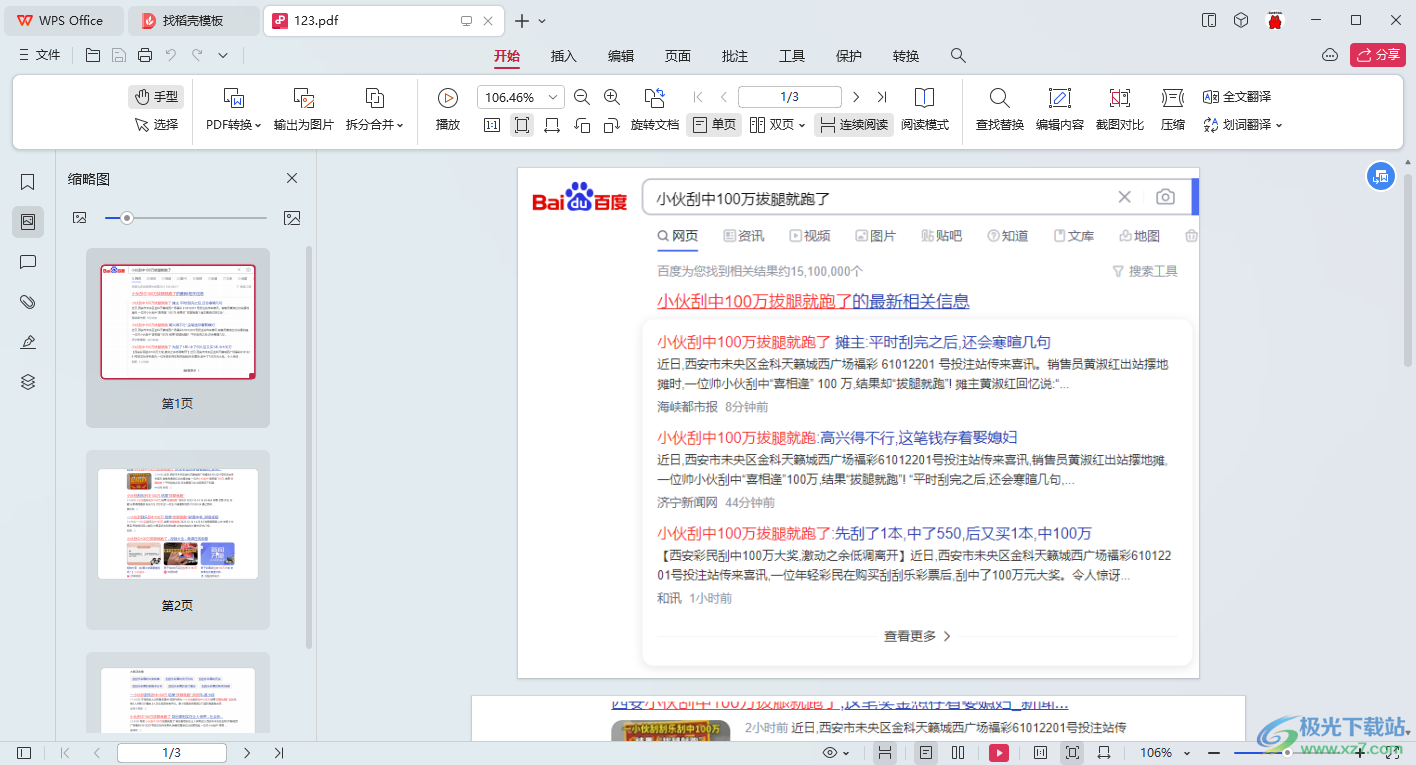
下载地址
- Pc版
PDF Imager Professional(图像合并为pdf) v2.003
本类排名
- 1 vector magicv1.15
- 2 Vovsoft SVG Converter格式转换v1.4 绿色免费版
- 3 pano2vr pro 2021v7.0.6 最新版
- 4 Aurora SVG Viewer and Converter(svg转换软件)v16.01 免费版
- 5 靖源image2gif转换器电脑版v1.09 绿色版
- 6 Soft4Boost Image Converter(图片格式转换工具)v7.5.5.165 官方版
- 7 dng格式转换器(adobe dng converter)v13.3 中文版
- 8 BitRecover DWG Converter Wizard(DWG格式转换)v2.6 官方版
- 9 Aurora ImageConverterPro(图像转换)v2.0.1.07
- 10 RawViewer(raw看图软件)v1.16.3 免费版
本类推荐
装机必备
换一批- 聊天
- qq电脑版
- 微信电脑版
- yy语音
- skype
- 视频
- 腾讯视频
- 爱奇艺
- 优酷视频
- 芒果tv
- 剪辑
- 爱剪辑
- 剪映
- 会声会影
- adobe premiere
- 音乐
- qq音乐
- 网易云音乐
- 酷狗音乐
- 酷我音乐
- 浏览器
- 360浏览器
- 谷歌浏览器
- 火狐浏览器
- ie浏览器
- 办公
- 钉钉
- 企业微信
- wps
- office
- 输入法
- 搜狗输入法
- qq输入法
- 五笔输入法
- 讯飞输入法
- 压缩
- 360压缩
- winrar
- winzip
- 7z解压软件
- 翻译
- 谷歌翻译
- 百度翻译
- 金山翻译
- 英译汉软件
- 杀毒
- 360杀毒
- 360安全卫士
- 火绒软件
- 腾讯电脑管家
- p图
- 美图秀秀
- photoshop
- 光影魔术手
- lightroom
- 编程
- python
- c语言软件
- java开发工具
- vc6.0
- 网盘
- 百度网盘
- 阿里云盘
- 115网盘
- 天翼云盘
- 下载
- 迅雷
- qq旋风
- 电驴
- utorrent
- 证券
- 华泰证券
- 广发证券
- 方正证券
- 西南证券
- 邮箱
- qq邮箱
- outlook
- 阿里邮箱
- icloud
- 驱动
- 驱动精灵
- 驱动人生
- 网卡驱动
- 打印机驱动
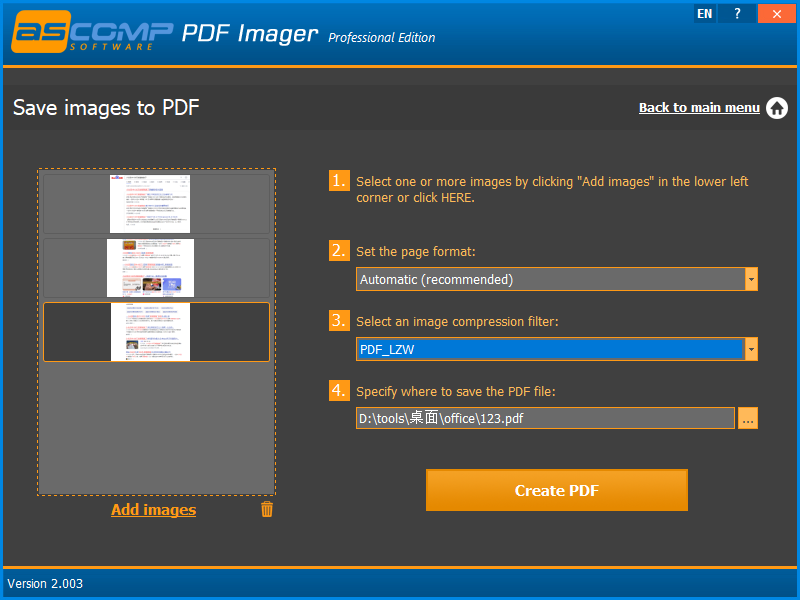
































网友评论